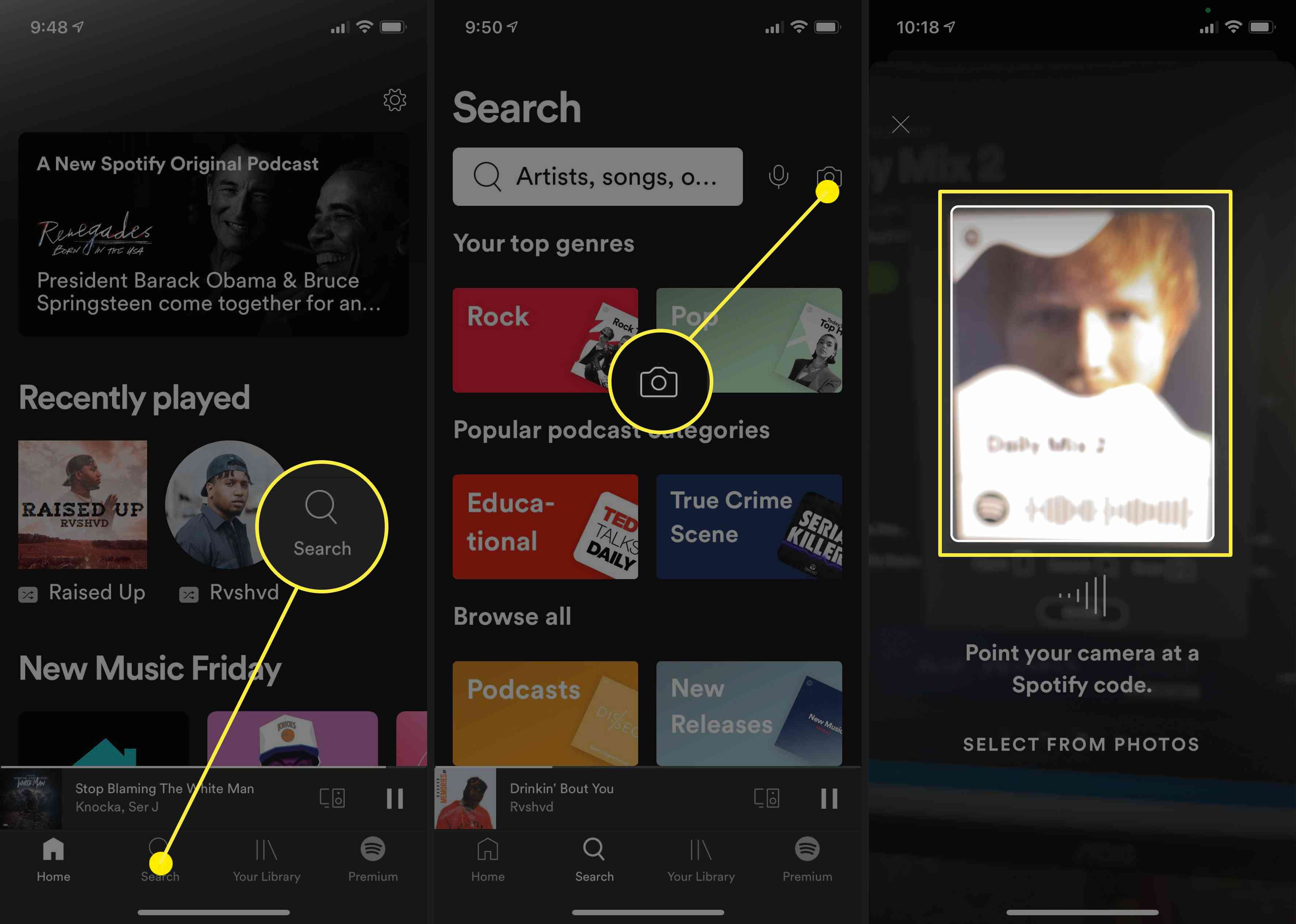Co je třeba vědět
- Při poslechu skladby klepněte na ikonu tříbodový menu a nechte své přátele skenovat čárový kód pod obalem alba.
- Použijte možnost fotoaparátu na vyhledávací liště Spotify tyto kódy naskenujte a přejděte přímo na požadovanou položku.
Tento článek obsahuje pokyny k hledání a skenování čárových kódů Spotify, které jsou k dispozici na bezplatných i prémiových účtech, takže můžete sdílet hudbu se svými přáteli.
Jak používat kódy písní Spotify na smartphonu
Posloucháte Spotify a narazíte na skvělou skladbu, kterou chcete sdílet se svými přáteli. Můžete sdílet melodii prostřednictvím aplikace pro zasílání zpráv, ale existuje jednodušší způsob. Jediné, co musíte udělat, je vytáhnout kód písně Spotify a nechat jej naskenovat. Výložník. Okamžité sdílení.
-
Chcete-li získat přístup ke skenovacímu kódu, otevřete stránku pro cokoli, co chcete sdílet. Může to být skladba, album, interpret nebo seznam skladeb.
-
Klepněte na ikonu tři tečky vedle ikony srdce.
-
Na zobrazené stránce uvidíte obrázek obalu alba a ve spodní části obrázku se zobrazí čárový kód (skenovací kód Spotify). Vaši přátelé to mohou naskenovat ze své aplikace Spotify a okamžitě přejít na stránku umělce, jinak se skladba, album nebo seznam skladeb začnou přehrávat automaticky.
Jak používat kódy písní Spotify ve webové aplikaci
Hledání kódu písně Spotify ve webové aplikaci funguje trochu jinak, než když používáte smartphone. Pokud posloucháte Spotify ve webovém prohlížeči, nebudete mít přístup ke Spotify Code. Přístup k němu získáte pouze prostřednictvím aplikace Spotify na počítači, tabletu nebo smartphonu.
-
V aplikaci Spotify otevřete skladbu, umělce, seznam skladeb nebo album, které chcete sdílet.
-
Klepněte na ikonu tři tečky nabídka vpravo od ikony srdce.
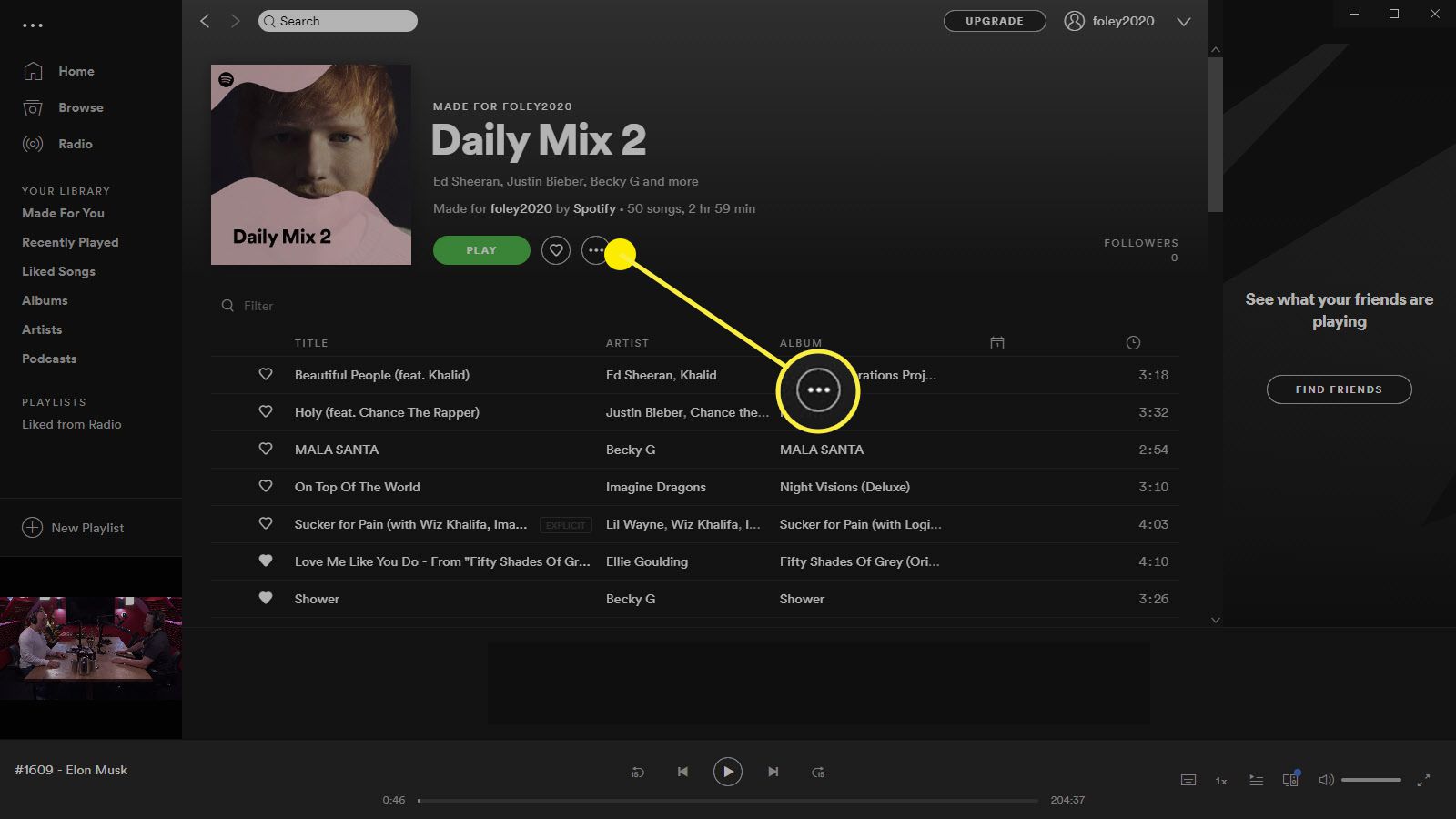
-
Umístěte myš nad Podíl v zobrazené nabídce rozbalte možnosti.
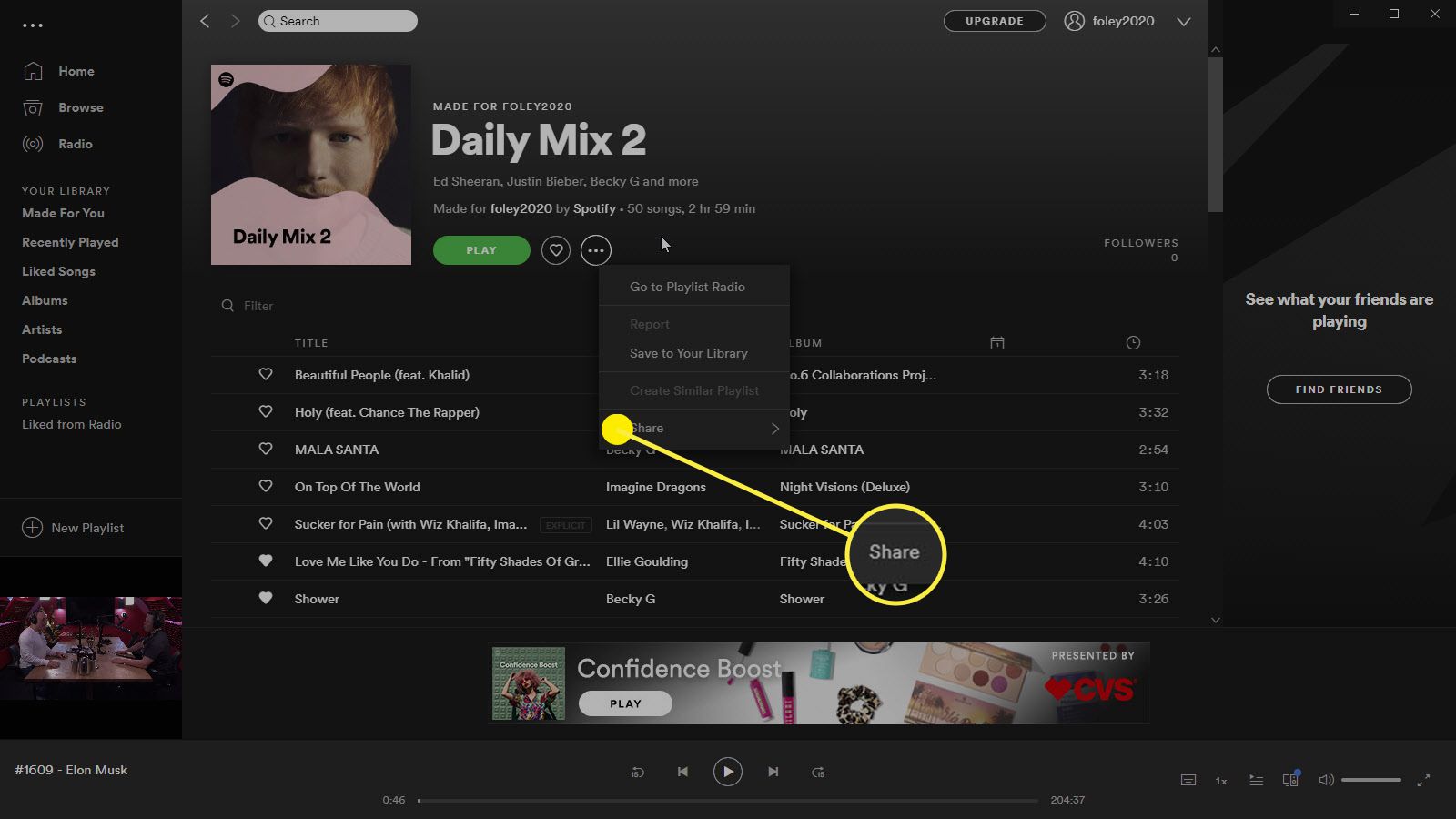
-
Vybrat Spotify kód zobrazit obrázek alba se zobrazeným kódem Spotify, aby ho mohli naskenovat vaši přátelé.
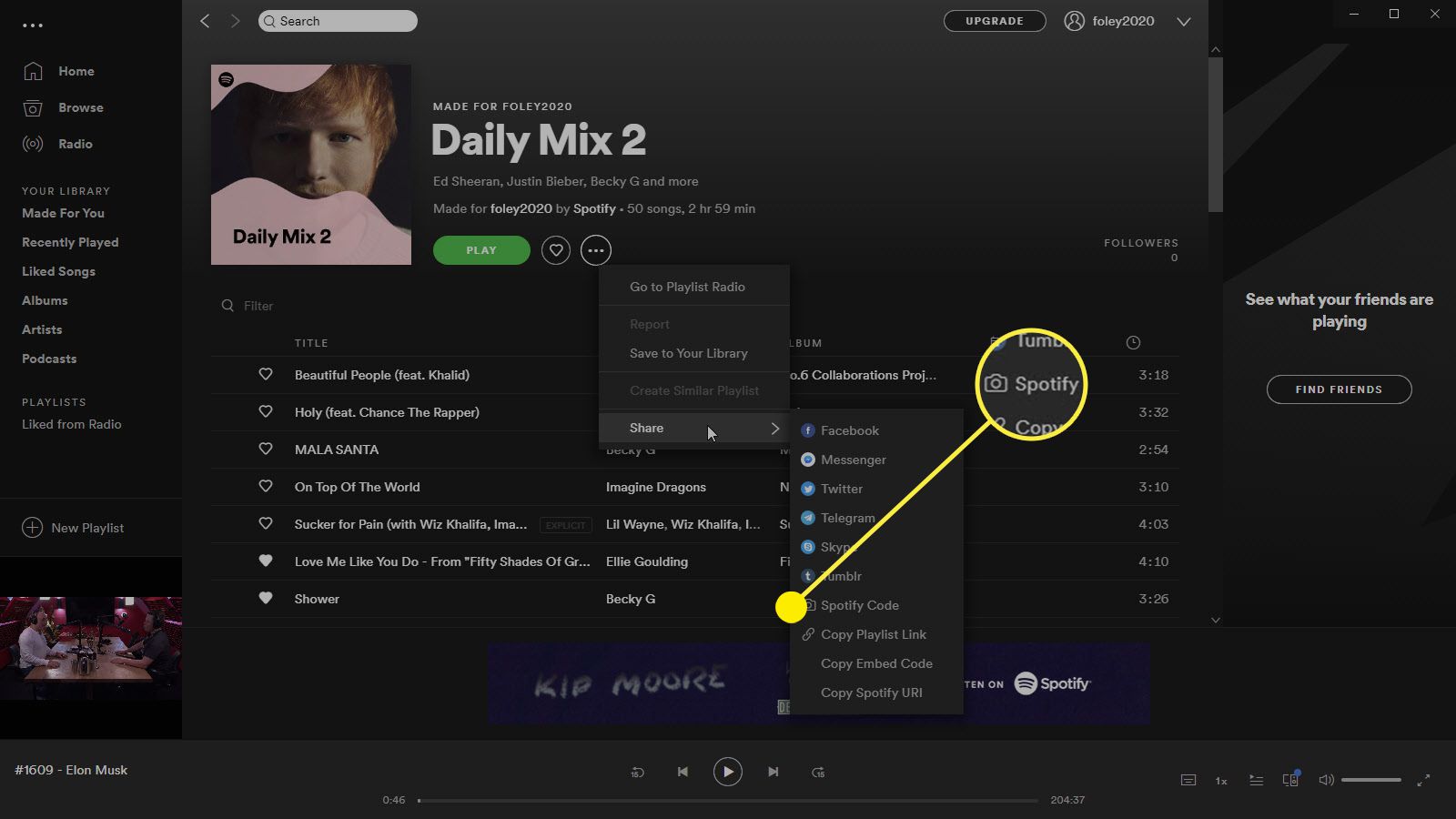
Ačkoli jsou v okně Spotify Code zobrazeny možnosti (Otevřeno, Vyhledávání, Skenovat), tyto možnosti nejsou aktivní a nelze je použít ke skenování kódu z počítače.
Jak skenovat skladby na Spotify
Pokud jste osobou, která chce skenovat kód, který se přítel snaží sdílet, je to jednoduchý proces. Chcete-li skenovat kódy skladeb ve Spotify, musíte Spotify udělit povolení k přístupu k vaší kameře. Pokud to nechcete dělat, nemůžete skenovat kódy písní, když je někdo chce s vámi sdílet.
-
Otevřete aplikaci Spotify a klepněte na ikonu Vyhledávání na spodním panelu nástrojů.
-
Na obrazovce vyhledávání klepněte na ikonu Fotoaparát ikona vpravo od vyhledávací lišty.
-
Pokud používáte možnost skenování ve Spotify poprvé, můžete obdržet informační stránku s vysvětlením, jak fungují kódy Spotify. Klepněte na Skenovat pokračovat a udělit Spotify přístup k vaší kameře.
-
Zarovnejte kód Spotify v okně na obrazovce a automaticky se naskenuje.